Cum să resetați și să spălați cache-ul DNS în Windows 10
Spălați memoria cache DNS:
Cache DNS corupt? Vă confruntați cu probleme sau probleme DNS? Atunci poate că trebuie să eliminați memoria cache DNS din Windows. Dacă computerul dvs. întâmpină dificultăți în a ajunge la un anumit site web sau server. Apoi problema se poate datora unei cache DNS locale corupte. De cele mai multe ori rezultatele proaste sunt stocate în cache, poate din cauza otrăvirii și falsificării cache-ului DNS. Prin urmare, trebuie eliminat din cache pentru a permite computerului dvs. Windows să comunice corect cu gazda.
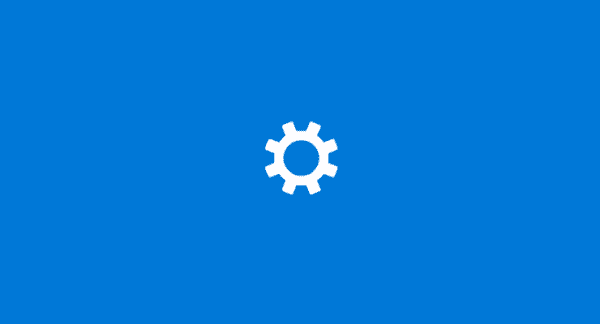
De obicei, există trei tipuri de cache în Windows pe care le puteți spăla ușor:
- Memorie cache
- Cache DNS
- Cache miniaturi
Ștergerea memoriei cache poate elibera memorie de sistem în timp ce ștergerea memoriei cache poate elibera spațiu pe hard disk. Ștergerea și eliminarea cache-ului DNS vă pot rezolva problema conexiunii la internet. Dacă spălați memoria cache de rezolvare DNS. Poate ajuta la rezolvarea problemelor legate de DNS în Microsoft Windows 10. Problemele ar include site-ul web nu a fost găsit erori. Sau nu puteți vizualiza anumite pagini web care s-au schimbat.
1. Comandă Windows:
Putem folosi acest proces pentru a reseta memoria cache a rezolvării DNS. următorii pași:
- Selectează start , apoi tastați cmd .
- Click dreapta Prompt de comandă , atunci alege Rulat ca administrator .
- Apoi tastați ipconfig / flushdnsthen presa introduce . (asigurați-vă că există un spațiu înainte de bară).

Cache-ul DNS Resolver se va șterge atunci când caseta de comandă apare pe ecran pentru o fracțiune de secundă.
Spălați memoria cache a rezolvării DNS:
Ori de câte ori vizitați un site web folosind numele de domeniu al acestuia (de exemplu, microsoft.com). Apoi, browserul dvs. va ajunge direct la un server DNS, unde va afla adresa IP a acelui site web. Apoi vă va duce direct la acel site web. În Windows se creează o înregistrare a adresei IP către care indică numele de domeniu. Astfel, dacă vizitați din nou același site web, informațiile vor accesa rapid. Aceste înregistrări care sunt create și (flush) alcătuiesc cache-ul DNS Resolver.
2. Windows PowerShell:
- lect start , apoi tastați Powershell .
- Selectați Windows PowerShell .
- Tastați următoarea comandă, apoi apăsați introduce :
- clear-DnsClientCache
Vezi și: Cum să protejați prin parolă o unitate USB în Windows








